电脑屏显示时间长短怎么设置 电脑屏幕时间长短在哪设置
更新时间:2024-03-11 10:43:47作者:qiaoyun
通常我们暂时离开电脑一段时间之后,如果都不动的话就会在特定时间内进入休眠状态,此时屏幕就会先黑屏,使用的时候唤醒即可,可是很多人对进入休眠的时间长短不大满意,想知道电脑屏显示时间长短怎么设置呢?有一样需求的用户们可以跟着小编一起来看看电脑屏幕时间长短的详细设置方法。
方法如下:
方法一、
1、打开设置
点击电脑工具栏左下角的Windows图标,点击设置。
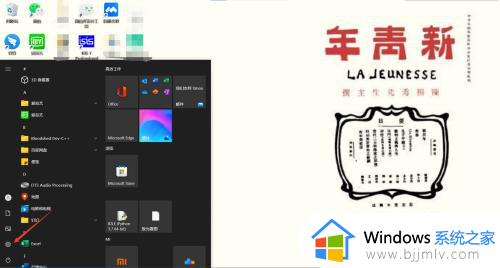
2、点击系统
打开设置界面后,找到系统选项,点击。
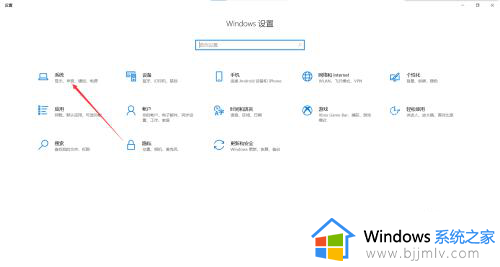
3、点击电源和睡眠
左边菜单栏点击电源和睡眠,即可设置电脑屏幕显示时间的长短。
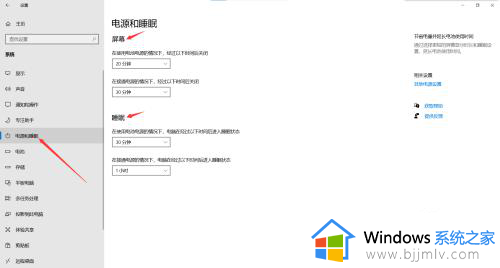
方法二、
1、打开控制面板
底下工具栏搜索控制面板,点击打开。
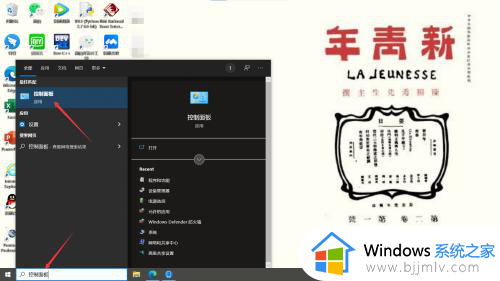
2、点击电源选项
在控制面板界面中,找到电源选项,点击打开。
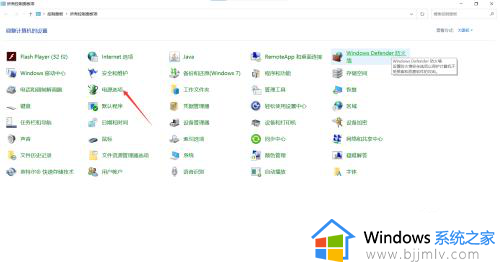
3、更改计算机睡眠时间
电源选项界面左侧找到更改计算机睡眠时间,点击。
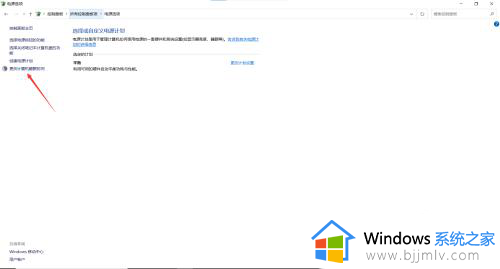
4、修改时间后确定
在更改计算机睡眠时间界面可根据自己意愿调整睡眠时间。
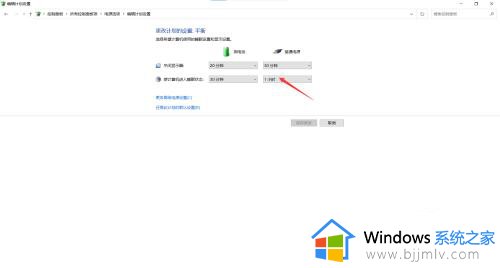
上述就是电脑屏幕时间长短在哪设置的详细内容,大家有需要的话可以学习上述方法来设置,希望帮助到大家。
电脑屏显示时间长短怎么设置 电脑屏幕时间长短在哪设置相关教程
- 电脑屏保时间长短怎么设置 电脑屏保时间长短设置教程
- 怎么设置电脑屏幕锁屏时间长短?在哪设置电脑屏幕锁屏时间长短
- 怎么设置电脑自动锁屏时间长短 屏幕锁屏时间长短在哪里设置
- 笔记本电脑锁屏时间设置方法图解 笔记本电脑的锁屏时间长短怎么设置
- xp电脑自动锁屏时间怎么设置 xp电脑锁屏时间长短设置方法
- 电脑灭屏幕时间怎么设置?电脑熄屏时间在哪儿设置
- 时间显示在屏幕上怎么设置 怎样设置时间显示在屏幕上
- windows屏幕锁定时间怎么设置 windows电脑设置屏幕锁定时间方法
- 电脑屏幕休眠时间怎么调 设置电脑屏幕休眠时间的步骤
- 电脑自动锁屏时间在哪里设置 台式电脑设置屏幕锁屏时间方法
- 惠普新电脑只有c盘没有d盘怎么办 惠普电脑只有一个C盘,如何分D盘
- 惠普电脑无法启动windows怎么办?惠普电脑无法启动系统如何 处理
- host在哪个文件夹里面 电脑hosts文件夹位置介绍
- word目录怎么生成 word目录自动生成步骤
- 惠普键盘win键怎么解锁 惠普键盘win键锁了按什么解锁
- 火绒驱动版本不匹配重启没用怎么办 火绒驱动版本不匹配重启依旧不匹配如何处理
电脑教程推荐
win10系统推荐